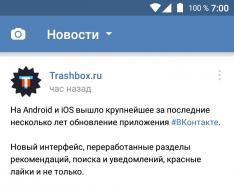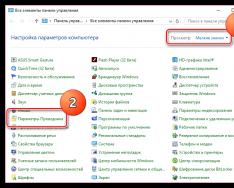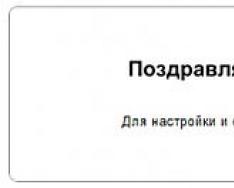У меня как-то спросили, есть ли программа, открывающая все файлы. Вроде бы напрашивается простой ответ, что такой программы в природе не существует.
Но если подумать, то с большой натяжкой такой программой можно считать операционную систему.
Почему с натяжкой? У каждого файла есть имя, в которое входит : Nadezda.txt, где имя файла – Nadezda, а расширение – .txt. Расширение является той палочкой-выручалочкой, с помощью которой операционная система Windows находит нужную программу и открывает этот файл.
Например, операционная система видит, что у файла расширение.txt, и ей сразу понятно, что этот файл можно открыть с помощью
Таким образом, операционная система по расширению файла находит в своих «закромах» подходящую программу и с ее помощью открывает файл.
Разработчики Windows специально сделали расширения файлов скрытыми, ибо если их «от балды» менять, то такой файл уже открыть будет нельзя. Расширения файлов можно сделать открытыми, например, Лучше всего посмотреть на расширения файлов, а потом снова сделать их скрытыми.
Обычно операционная система открывает файлы с помощью программ . Далее рассмотрим, как открыть файл другой программой, а не той, которая задана по умолчанию. Точнее, как быстро сделать такую настройку, чтобы все файлы с определенным расширением открывались той программой, которая нам нравится, а НЕ той, которую втихаря, то есть, по умолчанию, нам предлагает операционная система.
Не все версии популярной системы Windows предоставляли централизованный инструмент, который позволял бы удобно контролировать типы файлов и приложения, при помощи которых они открываются по умолчанию.
Вновь устанавливаемые программы часто предлагают самих себя в качестве программ по умолчанию для открытия определенных типов файлов. И пользователи, устанавливающие эти программы, довольно часто с этим соглашаются. Например, в процессе установки новых программ, просто даже не замечая соответствующую галочку, которая может стоять по умолчанию.
Казалось бы, и в чем проблема? А в том, что при удалении этой ранее установленной программы операционная система вынуждена снова «назначать» какую-то другую программу для открытия файлов данного типа.
А какую она (операционная система) программу назначит? Возможно, совсем не ту, что была раньше до установки новой программы, которую впоследствии удалили.
Пользователи, кто, например, смотрит видео с расширением.mp4 довольно часто могут сталкиваться с такой проблемой.
- То операционная система легко и просто открывает эти файлы для просмотра,
- а то в какой-то момент времени она позволяет только слушать аудио дорожку, но не показывает видео,
- а то и вообще отказывается открывать файлы с данным расширением.
Причина как раз в том, что пользователь ПК то устанавливает некоторые программы для просмотра видео и делает их программами по умолчанию, то снова удаляет.
Таким образом, пользователи, активно устанавливающие и удаляющие программы, в первую очередь могут столкнуться с серьезной путаницей в процессе работы программ на компьютере. А значит нужно знать, каким образом работает механизм настройки выбора программ по умолчанию, который бы позволил эту путаницу устранить, и в конечном итоге навести полный порядок в выборе программ по умолчанию.
Пошаговая настройка установки программ по умолчанию в Windows 8
1) Для запуска панели централизованной настройки программ по умолчанию используем интерфейса.
2) Запускаем Панель управления, проще всего это сделать через Поиск, подробнее об этом

Рис. 1 Открываем список всех программ, установленных на компьютере, в «Панели управления»
Появляется окно «Программы» (рис. 2), в котором откроем список «Программ по умолчанию» (кликаем по ссылке, обозначенной цифрой 1 на рис. 2):

Рис. 2 Открываем список Программ по умолчанию в окне «Программы»
4) Появляется окно с заголовком «Выбор программ, используемых Windows по умолчанию», представленное на рис. 3.

Рис. 3 Переходим к просмотру программ, заданных по умолчанию
После чего на экране отобразится полный перечень всех установленных (инсталлированных) на Вашем компьютере программ (рис. 4):

Рис. 4 Теперь можно выбрать программу по умолчанию на свое усмотрение
5) После выделения нужной программы в списке (цифра 1 на рис. 4) справа появится ссылка «Использовать эту программу по умолчанию» (цифра 2 на рис. 4).
Это позволит сопоставить выделенной программе все поддерживаемые расширения файлов по умолчанию, т.е. все поддерживаемые программой расширения файлов отныне будут открываться именно этой программой.
6) Можно также задействовать пункт «Выбрать значения по умолчанию для этой программы» (цифра 3 на рис. 4), что позволит пользователю вручную указать расширения файлов, которые будут этой программой открываться по умолчанию.
Кликаем по этому пункту, и тогда открывается окно «Задание сопоставлений программы» (рис. 5):

Рис. 5 Выбираем расширения файлов, которые по умолчанию должны открываться программой, заданной ранее (на рис. 4)
Здесь мы видим список расширений (рис. 5), которые выделенная программа (цифра 1 на рис. 4) может корректно открыть.
Настройка осуществляется путем удаления, либо установки галочек напротив расширений.
В конце настройки следует нажать кнопку «Сохранить» (цифра 2 на рис. 5) для сохранения внесенных изменений.
Например, галочка напротив.mp4 (цифра 1 на рис. 5) означает, что видео в этом формате по умолчанию будут открываться именно проигрывателем Windows Media.
Если в конечном итоге программа по умолчанию не открывает файлы с заданными расширениями, то следует ее поменять на ту программу по умолчанию, которая умеет это делать без проблем. Наиболее часто подобная проблема случается при открытии и воспроизведении видео файлов. Это связано с тем, что отрасль видео очень динамично развивается, и программное обеспечение (даже в условиях постоянного получения автоматических обновлений) не успевает за этими изменениями.
О настройке программ по умолчанию в Windows 7, XP и Mac OS
Также важно отметить, что подобный механизм настройки программ по умолчанию есть в операционной системе Windows 7.
В более простом виде он был и в Windows XP – это уже не поддерживаемая и не развиваемая версия операционной системы Windows. То есть, Windows 8 в этом смысле не является пионером, механизм настройки программ по умолчанию был разработан в более ранних версиях операционной системы. Но в Windows 8 он приобрел современные формы.
В Mac OS (для компьютеров Mac) тоже существуют настройки программ по умолчанию, но там эти настройки минимальны. Разработчики Mac OS предпочитают не доверять пользователям такую ответственную работу, ибо если ошибиться в настройках программ по умолчанию, то можно серьезно «испортить» операционную систему.
Для нас же, пользователей операционной системы Windows, важно понимать, что файлы, создаваемые в Mac и затем просматриваемые в Windows, требуют установки в Windows специальных программ. Поскольку программисты, делающие программы под операционные системы, производимые Microsoft, не закладывали в них соответствующие возможности и требования.
Например, видео файлы QuickTime могут быть просмотрены только при установке под Windows приложения QuickTime. Также для работы с iPod, подключенным к ПК под Windows, нужна программа iTunes. И этот список можно продолжать. Главное, что в подобных случаях установка стандартных программ ОС Windows к успеху не приведет, нужно специальное программное обеспечение.
Получайте актуальные статьи по компьютерной грамотности прямо на ваш почтовый ящик
.
Уже более 3.000 подписчиков
Всем привет... Сегодня я хотел бы познакомить Вас с программой FileViewPro, программа FileViewPro эта универсальная утилита для открытия файлов любого типа, в том числе файлы видео, фотографий, музыкальные файлы, документы и другие виды файлов.
Нет необходимости покупать несколько программ, если ОДНА программа выполняет все эти задачи. Одна программа обрабатывает практически все известные типы файлов!
Основные возможности утилиты для открытия файлов любого типа
- Документы, электронные таблицы, презентации
- Просмотр, изменение фотографий и обмен этими фотографиями
- Воспроизведение музыкальных и звуковых файлов
- Программа может открывать все наиболее часто используемые типы файлов
- Просмотр видео на DVD-дисках
- Прослушивание любого файла аудио
- Просмотр видео любого формата
- Просмотр фотографий и изображений
- Просмотр необработанных файлов цифровой камеры
- Поддерживаются сотни камер!
Программа открывает все основные документы
Word, Excel, PDF"s Текстовые файлы Файлы веб-сайта. Скачать программу можно по этой ссылке, или на официальном сайте программы, у меня почему-то с офф. сайта не получилось скачать.
Основные требования к системе
Операционная система: Windows XP, Windows Vista 32-bit, Windows Vista 64-bit, Windows 7 64-bit, Windows 7 32-bit, Windows 8
Процессор: 1 Ghz Mhz
Память: 1 GB
Дисковое пространство: 110 MB
Устанавливаем данную программу стандартным способом, при установке программа предложит вам огромное количества выбора языка, выбираем русский, жмём ОК. Программа открывает действительно всё! Но редактировать (незамысловато) сможет преимущественно текстовые файлы и картинки...
И так, первый тип файла, это картинка, наводим курсор на картинку и просто перетаскиваем её в окно программы.
Открываем файл формата mp3. Также курсором перетаскиваем файл в окно программы, или же нажимаем на папку открыть и выбираем нужный нам формат файла.
Откроем видео с помощью данной программы.
Теперь попробуем разархивировать zip-архив с файлами, таким же образом закидываем архив в окно программы, выбираем обзор, указываем куда извлечь файлы из архива и нажимаем кнопку извлечение. Начнётся процесс извлечения файлов из архива.
Далее, теперь давайте создадим архив, закидываем файл для архивирования, нажимаем на кнопку в правом верхнем углу, в открывшимся окне нажимаем на кнопку сжать. В следующем окне нам предлагается добавить файл, или архивировать.
Вот такая вот интересная программа которая открывает практически любой файл. На этом у меня всё, всего хорошего... Всем ПОКА!!!
Резюме файла 8
Эти файлы 8 можно просматривать с помощью два существующего (-их) прикладных (-ого) программных (-ого) средств (-а), как правило, IBM Embedded ViaVoice , разработанного IBM . Оно связано с два основным (-и) типом (-ами) файла (-ов), но часто встречается в формате IBM Embedded ViaVoice Voice Type Languages Scripts Data . Хотя, как правило, файлы 8 относятся к Data Files , они также иногда могут относиться кUncommon Files.
Файлы с расширением 8 были идентифицированы на настольных компьютерах (и некоторых мобильных устройствах). Они полностью или частично поддерживаются Windows, Linux и Unix. Рейтинг популярности файлов 8 составляет «Низкий», что означает, что данные файлы встречаются редко.
Подробную информацию о файлах 8 и программах, с помощью которых они открываются, см. далее. Кроме того, далее также представлены сведения о простых способах устранения неполадок, которые помогут вам открыть файл 8.
Популярность типов файлов
Ранг Файла
Активность
Этот тип файлов по-прежнему сохранил актуальность и активно используется разработчиками и прикладными программными средствами. Хотя оригинальное программное обеспечение этого типа файлов может отодвигаться на второй план более новой версией (например. Excel 97 против Office 365), этот тип файлов по-прежнему активно поддерживается текущей версией программного обеспечения. Этот процесс взаимодействия со старой операционной системой или устаревшей версией программного обеспечения также известен как «обратная совместимость ».
Статус файла
Страница Последнее обновление
Типы файлов 8
Ассоциация основного файла 8
Ассоциации других файлов 8
Попробуйте универсальное средство для просмотра файлов
В дополнение к продуктам, перечисленным выше, мы предлагаем вам попробовать универсальное средство для просмотра файлов типа FileViewPro. Данное средство может открывать более 200 различных типов файлов, предоставляя функции редактирования для большинства из них.
Лицензия | | Условия |
Устранение неполадок при открытии файлов 8
Общие проблемы с открытием файлов 8
IBM Embedded ViaVoice не установлен
Дважды щелкнув по файлу 8 вы можете увидеть системное диалоговое окно, в котором сообщается «Не удается открыть этот тип файла» . В этом случае обычно это связано с тем, что на вашем компьютере не установлено IBM Embedded ViaVoice для %%os%% . Так как ваша операционная система не знает, что делать с этим файлом, вы не сможете открыть его дважды щелкнув на него.
Совет: Если вам извстна другая программа, которая может открыть файл 8, вы можете попробовать открыть данный файл, выбрав это приложение из списка возможных программ.
Установлена неправильная версия IBM Embedded ViaVoice
В некоторых случаях у вас может быть более новая (или более старая) версия файла IBM Embedded ViaVoice Voice Type Languages Scripts Data, не поддерживаемая установленной версией приложения . При отсутствии правильной версии ПО IBM Embedded ViaVoice (или любой из других программ, перечисленных выше), может потребоваться загрузить другую версию ПО или одного из других прикладных программных средств, перечисленных выше. Такая проблема чаще всего возникает при работе в более старой версии прикладного программного средства с файлом, созданным в более новой версии , который старая версия не может распознать.
Совет: Иногда вы можете получить общее представление о версии файла 8, щелкнув правой кнопкой мыши на файл, а затем выбрав «Свойства» (Windows) или «Получить информацию» (Mac OSX).
Резюме: В любом случае, большинство проблем, возникающих во время открытия файлов 8, связаны с отсутствием на вашем компьютере установленного правильного прикладного программного средства.
Установить необязательные продукты - FileViewPro (Solvusoft) | Лицензия | Политика защиты личных сведений | Условия |
Другие причины проблем с открытием файлов 8
Даже если на вашем компьютере уже установлено IBM Embedded ViaVoice или другое программное обеспечение, связанное с 8, вы все равно можете столкнуться с проблемами во время открытия файлов IBM Embedded ViaVoice Voice Type Languages Scripts Data. Если проблемы открытия файлов 8 до сих пор не устранены, возможно, причина кроется в других проблемах, не позволяющих открыть эти файлы . Такие проблемы включают (представлены в порядке от наиболее до наименее распространенных):
- Неверные ссылки на файлы 8 в реестре Windows («телефонная книга» операционной системы Windows)
- Случайное удаление описания файла 8 в реестре Windows
- Неполная или неправильная установка прикладного программного средства, связанного с форматом 8
- Повреждение файла 8 (проблемы с самим файлом IBM Embedded ViaVoice Voice Type Languages Scripts Data)
- Заражение 8 вредоносным ПО
- Повреждены или устарели драйверы устройств оборудования, связанного с файлом 8
- Отсутствие на компьютере достаточных системных ресурсов для открытия формата IBM Embedded ViaVoice Voice Type Languages Scripts Data
Опрос: Какой тип вычислительного устройства, наиболее часто используют для открытия файлов?

Разбивка устройства расширения файла (настольный компьютер / мобильный телефон / планшет)
Событие дня
Векторное изображение можно масштабировать бесконечно без потери качества. В отличие от растровых изображений, которые состоят из отдельных пикселей, векторные изображения создаются с помощью линии между точками. Точки математически организованы и отображаются и не имеют ограничений по размеру, встроенных в самого файла.
Как исправить проблемы с открытием файлов 8
При наличии на компьютере установленной антивирусной программы можносканировать все файлы на компьютере, а также каждый файл в отдельности . Можно выполнить сканирование любого файла, щелкнув правой кнопкой мыши на файл и выбрав соответствующую опцию для выполнения проверки файла на наличие вирусов.
Например, на данном рисунке выделен файл my-file.8 , далее необходимо щелкнуть правой кнопкой мыши по этому файлу, и в меню файла выбрать опцию «сканировать с помощью AVG» . При выборе данного параметра откроется AVG Antivirus, который выполнит проверку данного файла на наличие вирусов.
Иногда ошибка может возникнуть в результате неверной установки программного обеспечения , что может быть связано с проблемой, возникшей в процессе установки. Это может помешать вашей операционной системе связать ваш файл 8 с правильным прикладным программным средством , оказывая влияние на так называемые «ассоциации расширений файлов» .
Иногда простая переустановка IBM Embedded ViaVoice может решить вашу проблему, правильно связав 8 с IBM Embedded ViaVoice. В других случаях проблемы с файловыми ассоциациями могут возникнуть в результате плохого программирования программного обеспечения разработчиком, и вам может потребоваться связаться с разработчиком для получения дополнительной помощи.
Совет: Попробуйте обновить IBM Embedded ViaVoice до последней версии, чтобы убедиться, что установлены последние исправления и обновления.

Это может показаться слишком очевидным, но зачастую непосредственно сам файл 8 может являться причиной проблемы . Если вы получили файл через вложение электронной почты или загрузили его с веб-сайта, и процесс загрузки был прерван (например, отключение питания или по другой причине), файл может повредиться . Если возможно, попробуйте получить новую копию файла 8 и попытайтесь открыть его снова.
Осторожно: Поврежденный файл может повлечь за собой возникновение сопутствующего ущерба предыдущей или уже существующей вредоносной программы на вашем ПК, поэтому очень важно, чтобы на вашем компьютере постоянно работал обновленный антивирус.

Если ваш файл 8 связан с аппаратным обеспечением на вашем компьютере , чтобы открыть файл вам может потребоваться обновить драйверы устройств , связанных с этим оборудованием.
Эта проблема обычно связана с типами мультимедийных файлов , которые зависят от успешного открытия аппаратного обеспечения внутри компьютера, например, звуковой карты или видеокарты . Например, если вы пытаетесь открыть аудиофайл, но не можете его открыть, вам может потребоваться обновить драйверы звуковой карты .
Совет: Если при попытке открыть файл 8 вы получаете сообщение об ошибке, связанной с.SYS file , проблема, вероятно, может быть связана с поврежденными или устаревшими драйверами устройств , которые необходимо обновить. Данный процесс можно облегчить посредством использования программного обеспечения для обновления драйверов, такого как DriverDoc .

Если шаги не решили проблему , и у вас все еще возникают проблемы с открытием файлов 8, это может быть связано с отсутствием доступных системных ресурсов . Для некоторых версий файлов 8 могут потребоваться значительный объем ресурсов (например, память/ОЗУ, вычислительная мощность) для надлежащего открытия на вашем компьютере. Такая проблема встречается достаточно часто, если вы используете достаточно старое компьютерное аппаратное обеспечение и одновременно гораздо более новую операционную систему.
Такая проблема может возникнуть, когда компьютеру трудно справиться с заданием, так как операционная система (и другие службы, работающие в фоновом режиме) могут потреблять слишком много ресурсов для открытия файла 8 . Попробуйте закрыть все приложения на вашем ПК, прежде чем открывать IBM Embedded ViaVoice Voice Type Languages Scripts Data. Освободив все доступные ресурсы на вашем компьютере вы обеспечите налучшие условия для попытки открыть файл 8.

Если вы выполнили все описанные выше шаги , а ваш файл 8 по-прежнему не открывается, может потребоваться выполнить обновление оборудования . В большинстве случаев, даже при использовании старых версий оборудования, вычислительная мощность может по-прежнему быть более чем достаточной для большинства пользовательских приложений (если вы не выполняете много ресурсоемкой работы процессора, такой как 3D-рендеринг, финансовое/научное моделирование или интенсивная мультимедийная работа). Таким образом, вполне вероятно, что вашему компьютеру не хватает необходимого объема памяти
У вас есть проблема с открытием.8-файлов? Мы собираем информацию о файловых форматах и можем рассказать для чего нужны файлы 8. Дополнительно мы рекомендуем программы, которые больше всего подходят для открытия или конвертирования таких файлов.
Для чего нужен файловый формат.8?
Выступая в качестве файловых расширений, числа с точкой (как, например, ".8") главным образом используются для обозначения файлов-версий проектов Pro/Engineer, чрезвычайно сложной и мощной системы автоматизированного проектирования (САПР) от PTC для целого ряда отраслей и задач. Для своих проектов Pro/Engineer использует систему резервных копий с указанием версии файла.
Любому проекту САПР Pro/Engineer (.prt) дополнительно присваивается числовое расширение с целью указания порядковой версии данного файла. Таким образом, файл.8 является восьмой версией проекта Pro/Engineer, сохраненной до того, как к файлу были применены любые изменения, внесенные в ходе текущего сеанса редактирования. Файлы проектов Pro/Engineer с указанием версий можно открывать и обрабатывать в среде Pro/Engineer как обычные проекты.
Помимо этого, числовое расширение.8 может использоваться в качестве идентификатора тома многотомного архива. Многотомный (разделенный) архив — это архив, содержащий более одного файла. Как правило, тома в составе многотомного архива равны по размеру и имеют порядковые числовые расширения, указывающие на порядок следования частей архива. В таком контексте файл.8 может являться восьмым (или девятым, если отсчет ведется с нуля) томом многотомного архива. Обычно такие файлы томов имеют предшествующие дополнительные расширения для указания на внутренний формат архива.
Кроме того, число с предшествующей точкой (".8") в конце имени файла может случайно показаться или стать файловым расширением, если первоначальное расширение утрачено или скрыто. Имена файлов часто содержат подстроки, начинающиеся с точки, для указания на номер серии, положение файла в какой-либо последовательности файлов и т.д.
Если исходное расширение отсутствует, и при этом известен правильный тип файла, соответствующее ему расширение следует добавить вручную. В среде MS Windows расширение может быть попросту скрыто, поэтому нужно отключить опцию "Скрывать расширения..." в Проводнике Windows, чтобы увидеть фактический тип файла.
Наконец, в POSIX-совместимых ОС (GNU/Linux и др.) числовые строки с точкой наподобие ".8" зачастую относятся к именам файлов, а не к расширениям. Такие начинающиеся с точки суффиксы имен файлов обычно служат для указания номеров версий разделяемых библиотек и прочих системных файлов (напр., "libQtSql.so.4.8").